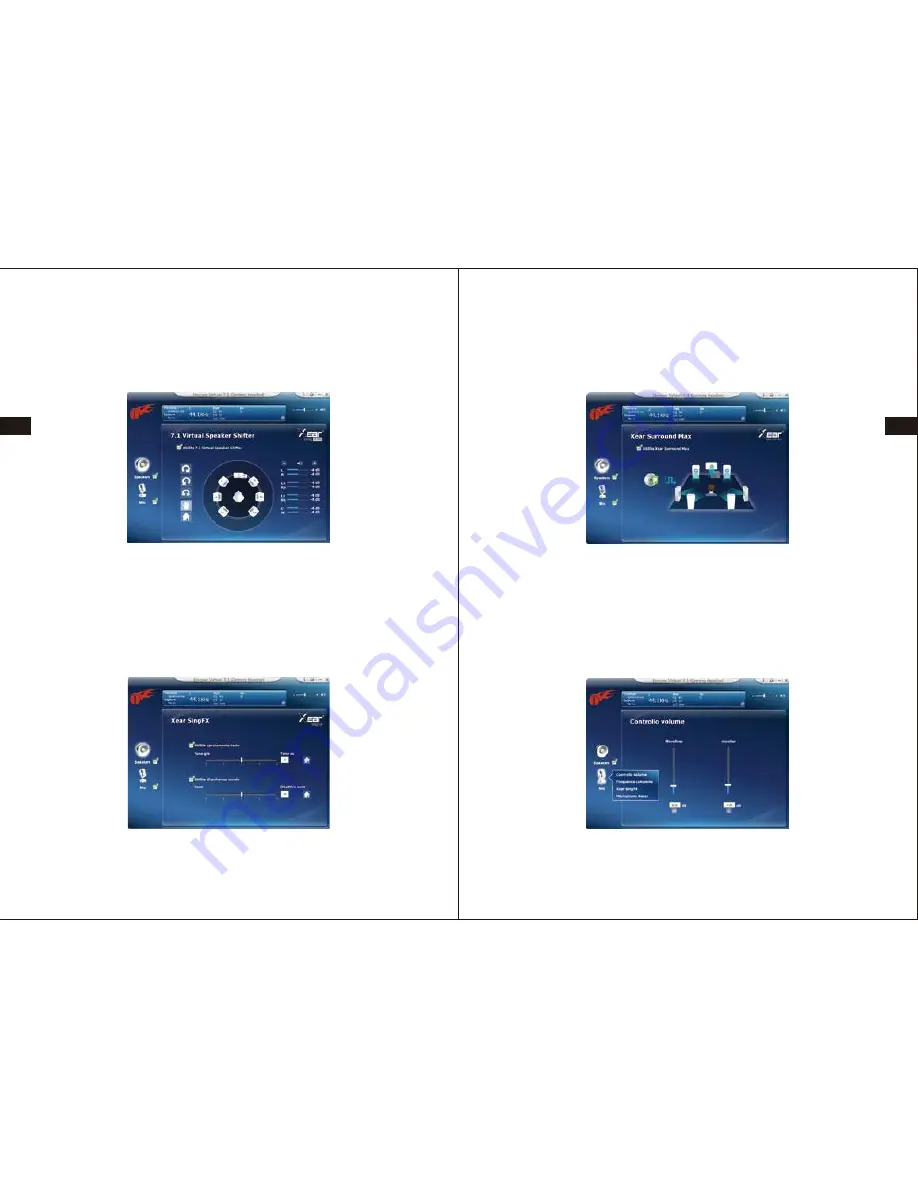
EN
DE
FR
ES
JP
IT
EN
DE
FR
ES
JP
IT
55
56
7.1 Virtual Speaker Shifter
Come in figura 8, e’ possibilile abilitare il 7.1 Virtual Speaker Shifter.
Xear Surround Max
Come in figura 9, e’ possibilile abilitare lo Xear Surround Max.
(2) Impostazioni del microfono
Fare clic su "Mic" con il pulsante destro del mouse, quindi apparirà l'interfaccia in
figura 11. L’utente può selezionare il controllo del Volume, la frequenza di campio-
namento, Xear SingFX e l’amplificazione del microfono.
Xear SingFX
Come in figura 9, e’ possibilile abilitare il Key Shifting e il Vocal Fading.
Figura 8
Figura 9
Figura 10
Figura 11



































